Texterkennung von Screenshot jetzt möglich mit den Snipping Tool OCR Texterkennung Funktion. Mit der neuesten Update-Version, genau gesagt 23h2 von Windows 11 bietet das Snipping Tool jetzt eine sehr nützliche Funktion an. Ab sofort wird die Texterkennung OCR unterstützt von . Erfahren Sie, wie Sie Texte aus Bildern kopieren und einfügen können.
Inhaltsverzeichnis
So kopieren Sie Text aus Bildern Screenshots
Um das Programm zu öffnen, können Sie die Windows-Suche im Startmenü verwenden und nach „Snipping Tool“ suchen.
- Schritt 1: Snipping Tool Starten
Um das Programm zu öffnen, können Sie die Windows-Suche im Startmenü verwenden und nach „Snipping Tool“ suchen.
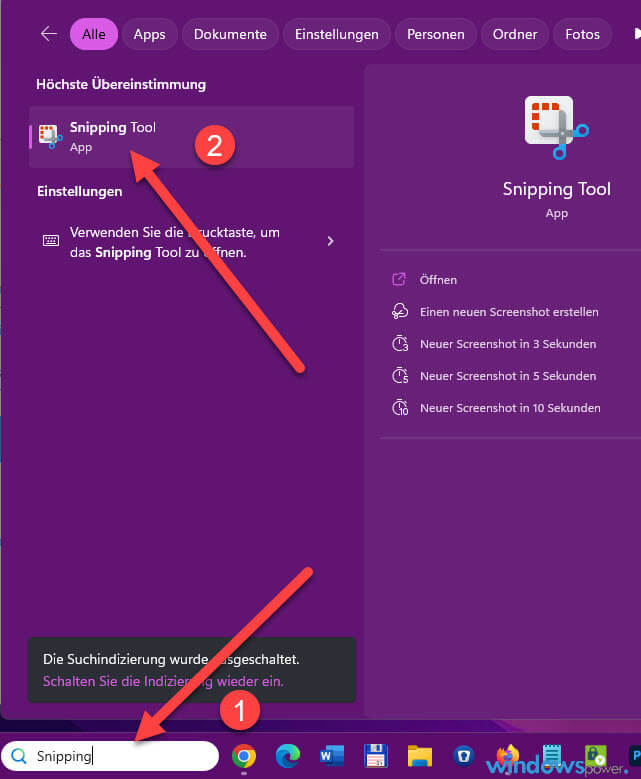
- Schritt 2: Bereich auswählen
Sobald das Programm gestartet ist, klicken Sie auf „Neu“ und wählen Sie daraufhin den Bildschirmausschnitt mit dem Text, den Sie kopieren möchte

- Schritt 3: Snipping Tool Text erkennen OCR-Texterkennungsfunktion
Nachdem Sie den Screenshot erstellt haben, klicken Sie auf die Schaltfläche „Textaktionen“. Das Snipping-Tool benutzt jetzt die Texterkennungsfunktion.

- Schritt 4: Snipping Tool Text einfügen und kopieren
Markieren Sie den erkannten Bereich im Snipping Tool text box oder verwenden Sie die Tastenkombination „Strg + C“. Sie können auch die rechte Maustaste benutzen und „Text kopieren“ wählen.
Wechseln Sie dann zu der Anwendung und verwenden Sie die Tastenkombination „Strg + V“.
Sie können auch oben auf „Gesamten Text kopieren“ wählen, um den kompletten Text zu kopieren.
- Schritt 5: Speichern und Teilen des bearbeiteten Bildes
Nachdem Sie den erkannten Text kopiert haben, können Sie das bearbeitete Bild im Snipping Tool speichern und bei Bedarf teilen.
Die Texterkennung fehlt (OCR-Button) bei Snipping tool
Wenn Sie versuchen, die neuen Textaktionen zu benutzen und Sie merken, dass in der Symbolleiste fehlt, dann haben Sie eine ältere Version bei Ihrem PC.
Besuchen Sie den Microsoft Store oder führen Sie ein Update Ihrer Windows-Version.
Microsoft Snipping-Tool Altenative?
Auf dem Markt sind viele alternative gratis OCR-Programme verfügbar, aber wer Sie die Texterkennung wenig braucht, dann reicht das Tool Snipping Tool mit OCR aus.
Tastenkombination um einen Screenshot zu erstellen
Es gibt verschiedene Tastenkombinationen, mit denen Windows 11 Screenshot-Shortcuts erstellen können:
- PrtScn-Taste : Drücken Sie die „PrtScn“ Taste, um den gesamten Bildschirm zu erfassen. Der Screenshot wird in der Zwischenablage gespeichert. So können Sie die Aufnahme in einem Programm wie Office, Word, Outlook einfügen oder in ein Bildbearbeitungsprogramm wie Paint hinzugefügt werden.
- Windows-Taste + Umschalttaste + S: Drücken Sie diese Tastenkombination, wird ein Screenshot von dem gesamten Bildschirm.
- Alt + Druck: Diese Tastenkombination speichert das derzeit aktive Fenster
- Shift + Windows + S: Damit können Sie den rechteckigen Bereich auf dem Bildschirm aufzeichnen.
Texterkennungsfunktion des Snipping Tools
Das Snipping Tool ist länger bei Microsoft Windows automatisch mit dabei und eine Anwendung, wo Sie leicht Screenshots erstellen können.
Nun hat Microsoft eine praktische Texterkennung, OCR (Optical Character Recognition) spendiert, wo vieles erleichtert wird.
Mit dieser Funktion kann man ganz einfach Texte aus Bildern bzw. Screenshots erkennen. Bei Bedarf können Sie den kopierten Text in Office Word oder Outlook einfügen.
In weiteren kann man mit „Schnelle Bearbeitung“ persönliche Daten wie Telefonnummern, Namen oder Adressen mit einem Klick schwärzen.
Was ist OCR-Texterkennung?
Texterkennung (Optical Character Recognition) ist eine Technologie, wo Sie bei Ihrem Computer oder Smartphone gedruckte oder handschriftliche Texte von Bildern erkannt wird und als auswählbaren Text angezeigt.
So kann ein Text aus einem Bild z. B. aufgenommen werden, um auswählbaren Text anzuzeigen. Bei einer Fehlermeldung wird der gesamte Text kopiert und in eine andere Stelle eingefügt.
Fazit
Die Texterkennungsfunktion per Snipping-Tool von Windows 11 ist eine Super Möglichkeit, Bild zu Text (Informationen) zu kopieren und extrahieren. Das Gute dabei ist, dass Sie keine extra Software installieren brauchen.
Wenn Sie länger mit der Software arbeiten, werden Sie merken, dass die neue Texterkennungsfunktion eine sehr hilfreiche Anwendung im Alltag ist.
| # | Vorschau | Produkt | Bewertung | Preis | |
|---|---|---|---|---|---|
| 1 |
|
Microsoft Windows 11 Home | 1 Gerät | 1 Benutzer | PC... | 119,90 EUR | Bei Amazon kaufen | |
| 2 |
|
Microsoft Windows 11 Pro | 1 Gerät | 1 Benutzer | PC... | 150,77 EUR | Bei Amazon kaufen | |
| 3 |
|
Microsoft 365 Family | 1 Jahr | bis zu 6 Personen | Office Apps... | 94,99 EUR | Bei Amazon kaufen |

![Windows 11 25H2 Probleme: 10 bekannte Fehler und Lösungen [2025] Windows 11 25H2 Probleme Fehler und Lösungen](https://www.windowspower.de/wp-content/uploads/2025/11/windows-11-25h2-probleme-fehler-und-loesungen-300x169.webp)
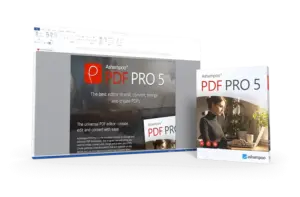



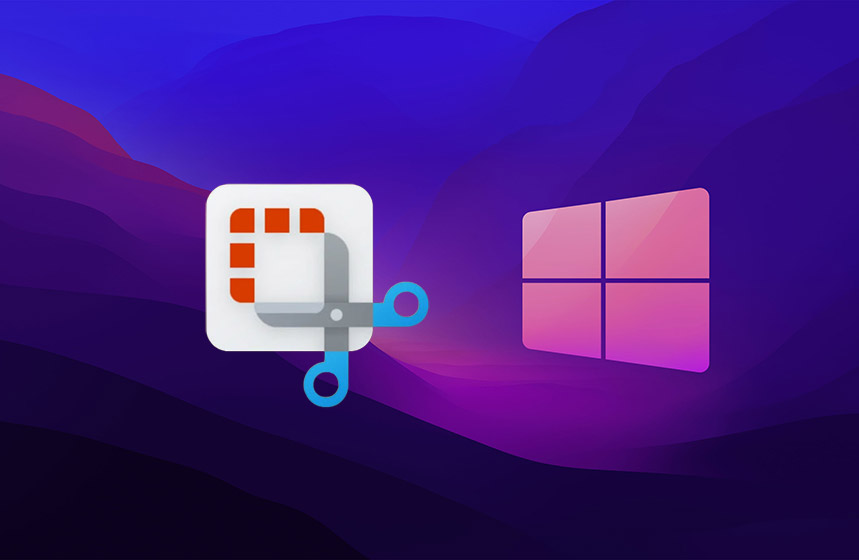

![Windows 11 25H2 Probleme: 10 bekannte Fehler und Lösungen [2025] Windows 11 25H2 Probleme Fehler und Lösungen](https://www.windowspower.de/wp-content/uploads/2025/11/windows-11-25h2-probleme-fehler-und-loesungen-450x253.webp)

